- Wissensdatenbank
- Account & Setup
- Hilfe & Ressourcen
- HubSpot Academy in der Mobile-App von HubSpot verwenden
Hinweis: Dieser Artikel wird aus Kulanz zur Verfügung gestellt. Er wurde automatisch mit einer Software übersetzt und unter Umständen nicht korrekturgelesen. Die englischsprachige Fassung gilt als offizielle Version und Sie können dort die aktuellsten Informationen finden. Hier können Sie darauf zugreifen.
HubSpot Academy in der Mobile-App von HubSpot verwenden
Zuletzt aktualisiert am: 12 Dezember 2025
Mit einem der folgenden Abonnements verfügbar (außer in den angegebenen Fällen):
Sie können über die HubSpot Mobile App auf die HubSpot Academy zugreifen und die Schulungen von unterwegs aus absolvieren. Sie können auch den Status der Zertifizierungen Ihres Teams überprüfen und Ihre Zertifizierungen anzeigen, herunterladen oder teilen. Erfahren Sie mehr über die HubSpot Academy .
Ein Zertifikat, einen Kurs oder eine Lektion abschließen
- Öffnen Sie die HubSpot-App auf Ihrem Gerät.
- Tippen Sie auf das listView Menü-Symbol.
- Tippen Sie im linken Bereich auf Hilfe. Tippen Sie dann auf HubSpot Academy.
- Überprüfen Sie im Abschnitt In Progress einige begonnene Kurse oder tippen Sie auf See all, um alle begonnenen Schulungen zu überprüfen.
-
- Im Abschnitt „Für Sie empfohlen“ finden Sie Empfehlungen für Schulungen.
-
- Prüfen und filtern Sie im Abschnitt Popular [topic] Certifications nach allen Schulungen.
- Srollen Sie nach rechts und links, um alle Schulungen anzuzeigen.
- Tippen Sie auf den Kurs , den Sie beginnen oder fortsetzen möchten.

Den Status Ihres Zertifikats, Kurses oder Ihrer Lektion überprüfen
- Öffnen Sie die HubSpot-App auf Ihrem Gerät.
- Tippen Sie auf das listView Menü-Symbol.
- Tippen Sie im linken Bereich auf Hilfe.
- Tippen Sie oben auf dem Dashboard der Academy auf HubSpot Academy > My learning.
- Um Ihr Training zu filtern, tippen Sie oben rechts auf das filterIcon Filter-Symbol.
- Um Ihre Schulungen nach Prämientyp zu filtern, wie z. B. Zertifizierungskurse, tippen Sie auf Prämientyp. Tippen Sie dann auf die Kontrollkästchen neben den Typen, die Sie aufnehmen möchten.
- Um Ihr Training nach Fortschritt zu filtern, tippen Sie auf Fortschritteund dann auf die Kontrollkästchen neben den Fortschrittsstufen, die Sie einbeziehen möchten.
- Um Ihre Schulungen nach Inhaltstypen wie Lektionen oder Vorlagen zu filtern, tippen Sie auf Inhaltstyp. Tippen Sie dann auf die Kontrollkästchen neben den Typen, die Sie aufnehmen möchten.
- Um alle Filter zu löschen, tippen Sie oben rechts auf Alle löschen.
- Nachdem Sie Ihre Filter und Ihre Sortiermethode ausgewählt haben, tippen Sie oben rechts auf Anwenden.
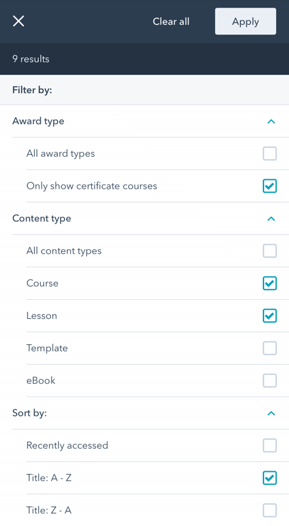
Zertifizierungen anzeigen, teilen oder herunterladen
- Öffnen Sie die HubSpot-App auf Ihrem Gerät.
- Tippen Sie unten auf Menü.
- Tippen Sie im linken Bereich auf Hilfe. Tippen Sie dann auf HubSpot Academy.
- Tippen Sie oben auf dem Dashboard der Academy auf HubSpot Academy dropdown > Mein Lernen.
- Um Ihr Training zu filtern, tippen Sie oben rechts auf das filterIcon Filter-Symbol.
-
- Tippen Sie auf Vergabeart.
- Aktivieren Sie das Kontrollkästchen links neben "Nur Zertifikatskurse anzeigen".Tippen Sie oben rechts auf Filter.
- Tippen Sie oben rechts auf Übernehmen.
- Um eine Zertifizierung anzuzeigen, klicken Sie auf Zertifizierung anzeigen.
- Zeigen Sie im Pop-up-Fenster Ihren Score für die Zertifizierung an. Sie können eine Option zum Teilen, Herunterladen oder Einbetten Ihrer Zertifizierungsplakette auswählen:
- Um Ihre Zertifizierung in einem sozialen Netzwerk oder als Link zu teilen, klicken Sie auf „Ihren Erfolg teilen“. Aktivieren Sie den Schalter , um der Freigabe von personenbezogenen Daten über das Teilen des Erfolgs zuzustimmen. Tippen Sie dann auf das Social-Media-Netzwerk , in dem Sie teilen möchten.
- Wenn Sie Ihr Abzeichen auf einer Website einbetten möchten, klicken Sie auf "Ihren Erfolg teilen". Aktivieren Sie den Schalter , um der Freigabe von personenbezogenen Daten über das Teilen des Erfolgs zuzustimmen. KlickenSie auf Kopieren , um den Einbettungscode zu kopieren.
- Um Ihre Zertifizierung in einem sozialen Netzwerk oder als Link zu teilen, klicken Sie auf „Ihren Erfolg teilen“. Aktivieren Sie den Schalter , um der Freigabe von personenbezogenen Daten über das Teilen des Erfolgs zuzustimmen. Tippen Sie dann auf das Social-Media-Netzwerk , in dem Sie teilen möchten.
-
- Um Ihr Zertifikat herunterzuladen oder auszudrucken, klicken Sie auf
Laden Sie das Zertifikat herunter.
- Um Ihr Zertifikat herunterzuladen oder auszudrucken, klicken Sie auf

Help & Resources
Vielen Dank, dass Sie Ihr Feedback mit uns geteilt haben.
Dieses Formular wird nur verwendet, um Feedback zur Dokumentation zu sammeln. Erfahren Sie, wie Sie Hilfe bei Fragen zu HubSpot erhalten können.